A la suite du sujet « Comment entretenir son PC ? » du GeeksLeague 133, nous avons été contactés par EaseUs afin d’effectuer une revue de la dernière mouture de leur logiciel « EaseUS Data Recovery Wizard Professional 11.0 ». Nous avons donc effectué quelques tests ‘scientifiques’ afin de tester les possibilités du logiciel et ses limites.
Présentation du logiciel
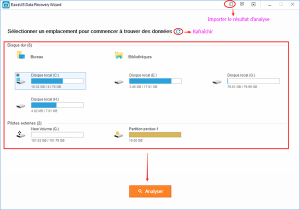 Son le site officiel, EaseUs Data Recovery wizard Professional est présenté comme étant l’outil ultime de récupération de données pour des fichiers perdus pour PC, serveur et autre stockages de données. Il se présente en effet comme capable de récupérer les fichiers perdu par suppression, formatage ou perte de partition, disques endommagés, fichiers infectés et autres erreurs humaines.
Son le site officiel, EaseUs Data Recovery wizard Professional est présenté comme étant l’outil ultime de récupération de données pour des fichiers perdus pour PC, serveur et autre stockages de données. Il se présente en effet comme capable de récupérer les fichiers perdu par suppression, formatage ou perte de partition, disques endommagés, fichiers infectés et autres erreurs humaines.
Précisons que le logiciel existe en 2 versions principales : La version Pro, valable pour une seule machine, revient à 89.95$ (en promo à 69.95$ au moment de l’écriture de l’article) et la version « technicien » qui ne limite pas le nombre de postes mais qui coûte la bagatelle de 499$. Il existe une version d’essai gratuite de la version pro du logiciel mais qui limite la quantité de données récupérable à 2Gb.
Installation et premier ressenti
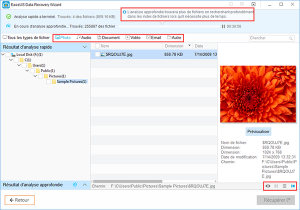 Après une installation très rapide et légère (<50Mo sur le disque), on lance directement le logiciel. Premier lancement du logiciel, on rentre directement dans le vif du sujet avec la sélection du disque à analyser. Là, pas de fioriture, pas d’option inutile, l’interface est minimaliste ce qui la rend extrêmement efficace et intuitive.
Après une installation très rapide et légère (<50Mo sur le disque), on lance directement le logiciel. Premier lancement du logiciel, on rentre directement dans le vif du sujet avec la sélection du disque à analyser. Là, pas de fioriture, pas d’option inutile, l’interface est minimaliste ce qui la rend extrêmement efficace et intuitive.
La première analyse
Allez, on se lance, je sélectionne mon disque dur principal et je lance l’analyse. Le logiciel m’annonce 3 minutes d’analyse (pour un disque SSD de 120Go), je file me chercher un café. A mon retour, l’analyse s’est terminée, mais il en a relancé une seconde, une « analyse approfondie » qui est estimée à 15 minutes. Je prends donc mon mal en patience et sirote mon café en trépignant d’impatience de voir le résultat. Mais l’estimation du temps d’analyse varie significativement en fonction de l’avancement de l’analyse passant de 15 minutes à 3 minutes puis à plus de 30 pour au final compléter l’analyse en 20 minutes montre en main. Cela reste cependant dans une durée « normale » d’analyse par rapport à ce que fait la concurrence.
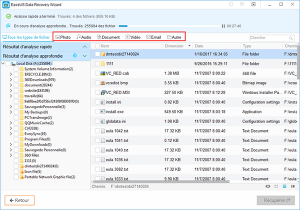 Une fois l’analyse approfondie effectuée, je jette un rapide coup d’œil aux résultats. Ça tombe bien, j’ai fait un peu de ménage dans mes document la veille, voyons ce que nous pouvons retrouver. Le moment de vérité se transforme vite en désillusion. Aucun des fichiers supprimés la veille n’a pu être retrouvé. Au moment où j’écris ses lignes, j’ai trouvé la raison de cet échec. L’installation du logiciel s’est fait sur la même partition que celle où je recherchais les documents … grave erreur car le logiciel lui-même s’est mis à l’endroit même où se trouvaient mes documents, les rendant irrécupérables. Il est d’ailleurs bien noté dans la documentation d’installer le logiciel au moins sur une autre partition et, mieux encore, sur un autre matériel physique (clé usb, second disque, …).
Une fois l’analyse approfondie effectuée, je jette un rapide coup d’œil aux résultats. Ça tombe bien, j’ai fait un peu de ménage dans mes document la veille, voyons ce que nous pouvons retrouver. Le moment de vérité se transforme vite en désillusion. Aucun des fichiers supprimés la veille n’a pu être retrouvé. Au moment où j’écris ses lignes, j’ai trouvé la raison de cet échec. L’installation du logiciel s’est fait sur la même partition que celle où je recherchais les documents … grave erreur car le logiciel lui-même s’est mis à l’endroit même où se trouvaient mes documents, les rendant irrécupérables. Il est d’ailleurs bien noté dans la documentation d’installer le logiciel au moins sur une autre partition et, mieux encore, sur un autre matériel physique (clé usb, second disque, …).
Testons plus en profondeur
Malgré ce petit échec sur le premier test, je me remotive. Je prends mon adaptateur Sata-USB et cherches quelques disques dans mon stock. Je me retrouve avec un panel de disque variés, utilisés dans différentes circonstances et de marque, modèles, taille très différents. Tous seront testés un par un et nous verrons ce que nous pouvons récupérer sur chacun.
Le tableau suivant vous donnera un rapide aperçu des disques testés, de la rapidité de l’analyse et des données que nous avons pu récupérer. Il est à préciser que l’analyse est effectuée sur un PC portable équipé d’un processeur Celeron N3060 (Dualcore 1.6GHz), de 4Gb de Ram, d’un disque interne SSD et sous Windows 10 familial. Les disques testés étaient tous branchés sur un port USB 2.0 via un adaptateur Sata-USB.
| Disque | SSD 120Go | Seagate Momentus 320Gb 2.5’’ | Western Digital Caviar Green 500Gb | Disque SSD OCZ Agility 120Gb | Clé USB noname 16Gb |
| Détails du disque | Disque interne, OS. | Disque dur Externe USB. Formatage rapide par Windows | Ancien disque dur système. Non effacé | Ancien disque système. Non reconnu par Windows, Non bootable (Disque Crashé) | Clé USB promotionnelle. Formatée et réutilisée de nombreuses fois avant analyse. |
| Durée de l’analyse | 20 minutes | 50 minutes annoncées, 3h30 réelles | 1h20 annoncé, >4h réel | N/A | Non mesuré |
| Données recherchées | Fichiers supprimés par l’utilisateur et vidés de la corbeille | Toutes données récupérables | Toutes données récupérables | Toutes données récupérables | Ancienne données présentes sur la clé |
| Données récupérables | Aucune | 2923,35Gb !!
Beaucoup (toutes ?) les données ont pu être retrouvées, y compris nom de fichiers et structure. |
Beaucoup de données effacées récupérables (documents, …). Beaucoup de données raw récupérables mais inutilisables (partielles) | Aucune. Disque invisible pour le logiciel | Plusieurs fichiers ont été retrouvés. Peu sont utilisables, les autres semblent partiels. |
| Explication du résultat | Faible quantité de données à récupérer et logiciel installé sur la même partition entre-temps | Les fichiers sont récupérables entièrement et/ou au format Raw. | Les données encore présentes sont toutes intactes. Les anciennes données sont parfois récupérables, parfois partielles | Le disque n’est pas reconnu par windows (même pas en périphérique inconnu). Il n’est donc pas vu par le logiciel non plus. | La clé a été utilisée, donc écrite-effacée-réécrite plusieurs fois. |
| Remarques | Disque sur lequel le logiciel est installé. | Je n’ai pas d’explication quant au fait qu’on puisse récupérer près de 10x la quantité de données stockable sur le disque … | Lorsque ce disque est branché, le logiciel plante. Il est nécessaire d’aller kill le processus via les outils windows. | ||
| Résultats obtenus par la concurrence | Comportement identiques. Certains retrouvent des fichiers partiels inutilisables. | Résultat similaire (variable selon les logiciels en termes de nombre de fichier utilisables) | Résultat similaire (variable selon les logiciels en termes de nombre de fichier utilisables) | Irrécupérable. Aucun autre logiciel ne peut voir le disque. Aucun autre logiciel ne crash. | Résultat identiques. |
Analyse des résultats
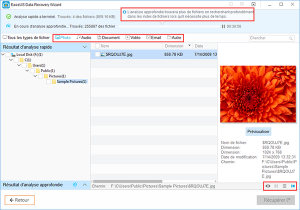 Le logiciel fait ce pour quoi il a été conçu, récupérer des fichiers supprimés. Il le fait correctement et l’interface intuitive permet aux plus néophytes de retrouver leurs données sans faire appel à un expert.
Le logiciel fait ce pour quoi il a été conçu, récupérer des fichiers supprimés. Il le fait correctement et l’interface intuitive permet aux plus néophytes de retrouver leurs données sans faire appel à un expert.
L’estimation de la durée de l’analyse semble peu précise, mais au vu des consommations de ressources (ram/processeur) très élevées de la machine lors d’une analyse, il semblerais que ça soit la puissance de cette dernière, ainsi que l’utilisation d’une connexion USB 2.0, en soit une cause plus que probable.
Nous regretterons aussi que des données présentes sur un disque endommagé ne puissent pas être récupérées contrairement à ce qui est annoncé sur le site du fournisseur et surtout le comportement erratique du logiciel (crash) lors du branchement d’un périphérique non reconnu.
Conclusion
De notre avis, le logiciel « EaseUS Data Recovery Wizard Professional 11.0 » fait parfaitement et facilement ce pour quoi il a été conçu, c’est-à-dire récupérer des données fraichement supprimée. Et comme pour tous les logiciels de récupération, il est primordial de veiller à respecter les recommandations telles que ne pas installer le logiciel sur la partition analysée, effectuer la restauration le plus tôt possible (avant que les données ne soient écrasées) et n’utiliser le logiciel que sur des disques fonctionnels.
Nous regretterons malheureusement le prix élevé de la solution par rapport à la concurrence et l’absence de vraies fonctionnalités qui puisse justifier de cette différence de prix.
Code Promo
Avec le code QKM-AJH-3QV une réduction de 20% sur le prix vous sera accordé 🙂
